Zostań webmasterem

Popularność narzędzia WebSite X5 to zasługa przejrzystego interfejsu graficznego i rozbudowanego kreatora, który podpowiada, czym w danej chwili się zajmujemy i sugeruje określone rozwiązania. Aplikacja radzi sobie z witrynami każdego rodzaju: od najprostszych pojedynczych stron informacyjnych do skomplikowanych portali i sklepów internetowych. Edytor sprawia, że tworzenie jest wyjątkowo łatwe: wystarczy przeciągać i upuszczać elementy, tj. tekst, tabele, zdjęcia, galerie, filmy czy formularze kontaktowe. Dzięki wprowadzeniu sekcji dotyczącej prywatności i bezpieczeństwu mamy możliwość dodania banera z pouczeniem o zasadach ochrony danych osobowych oraz informacją o sposobie korzystania z portalu. Możliwa jest również aktywacja powitalnej strony wstępnej. Wersja Evolution 12 umożliwia włączenie responsywności projektowanej strony, co spowoduje, że będzie ona automatycznie dostosowywała się do rozmiaru ekranu urządzenia, na którym jest wyświetlana. Aplikacja zadba też o optymalizację kodu witryny pod kątem indeksowania przez najpopularniejsze wyszukiwarki.

W oknie powitalnym kliknij Start. W pierwszym kroku zaznacz opcję Otwórz nowy projekt, nadaj nazwę, naciśnij Dalej, następnie uzupełnij informacje, tj. podaj tytuł, nazwę autora, adres itd. Jeśli zechcesz, aby witryna dopasowywała się do rozmiaru ekranu urządzenia, na którym będzie wyświetlana, wskaż zakładkę Projekt responsywny i zaznacz pole Włącz responsywność witryny. Przejdź Dalej.
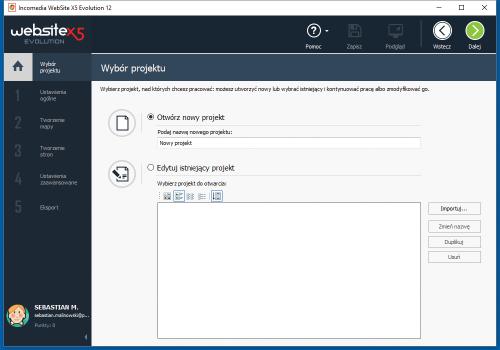
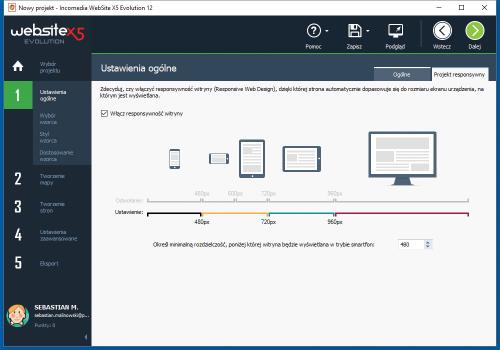

Wybierz Wzorzec domyślny. Aby znaleźć szablon pasujący do zawartości przyszłej strony, skorzystaj z rozwijanego menu (do wyboru jest ponad tysiąc wzorców!). Określ też orientację menu nawigacyjnego, kliknij OK i Dalej.
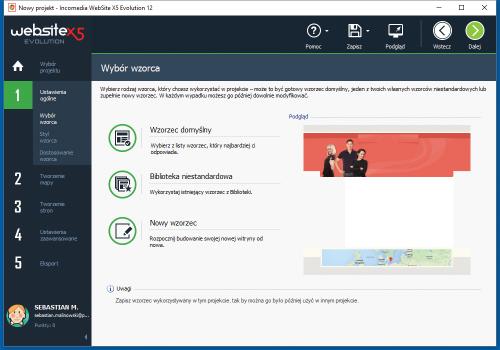
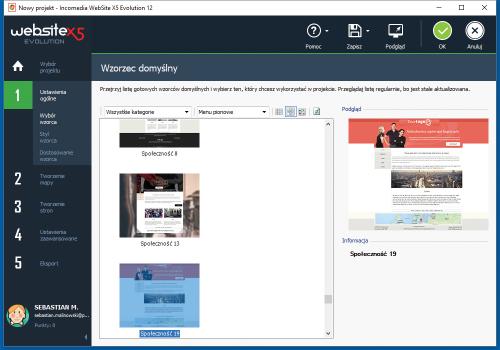

Kolejny etap polega na dostosowaniu stylu wzorca, czyli wyglądu wielu elementów wchodzących w skład witryny, m.in. tekstu, przycisków, odnośników, menu głównego i rozwijanego czy wskazówek wyświetlanych pod wskaźnikiem myszy. Gdy zakończysz modyfikowanie układu, wciśnij Dalej.
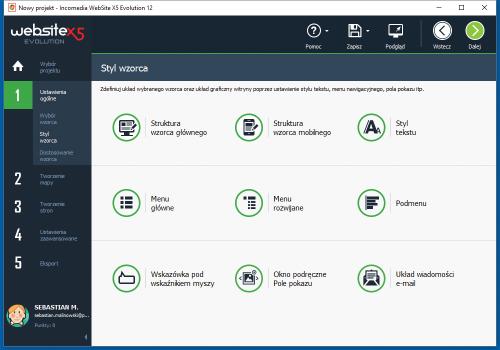

W następnym kroku należy zająć się dostosowaniem wyglądu nagłówka i stopki. Wybierz np. ikonę A i w polu Treść wpisz własny tekst. Następnie dostosuj krój czcionki i kolory. Za pomocą dwóch kolejnych przycisków możesz wklejać własne grafiki ze wskazanych plików.
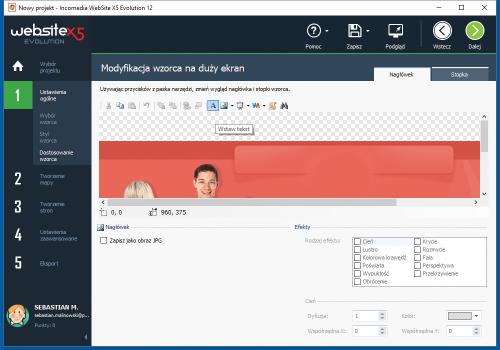

Gdy zakończysz edycję nagłówka, zmodyfikuj wygląd stopki i zapisz projekt na dysku. Pliki graficzne nagłówka i stopki umieszczane są domyślnie w katalogu C:\Użytkownicy\Nazwa_użytkownika\Dokumenty\Incomedia\WebSite X5 v12 – Evolution\Nazwa_projektu\Preview\Style\ i możesz je modyfikować. Gdy zakończysz edycję, wciśnij Dalej.






